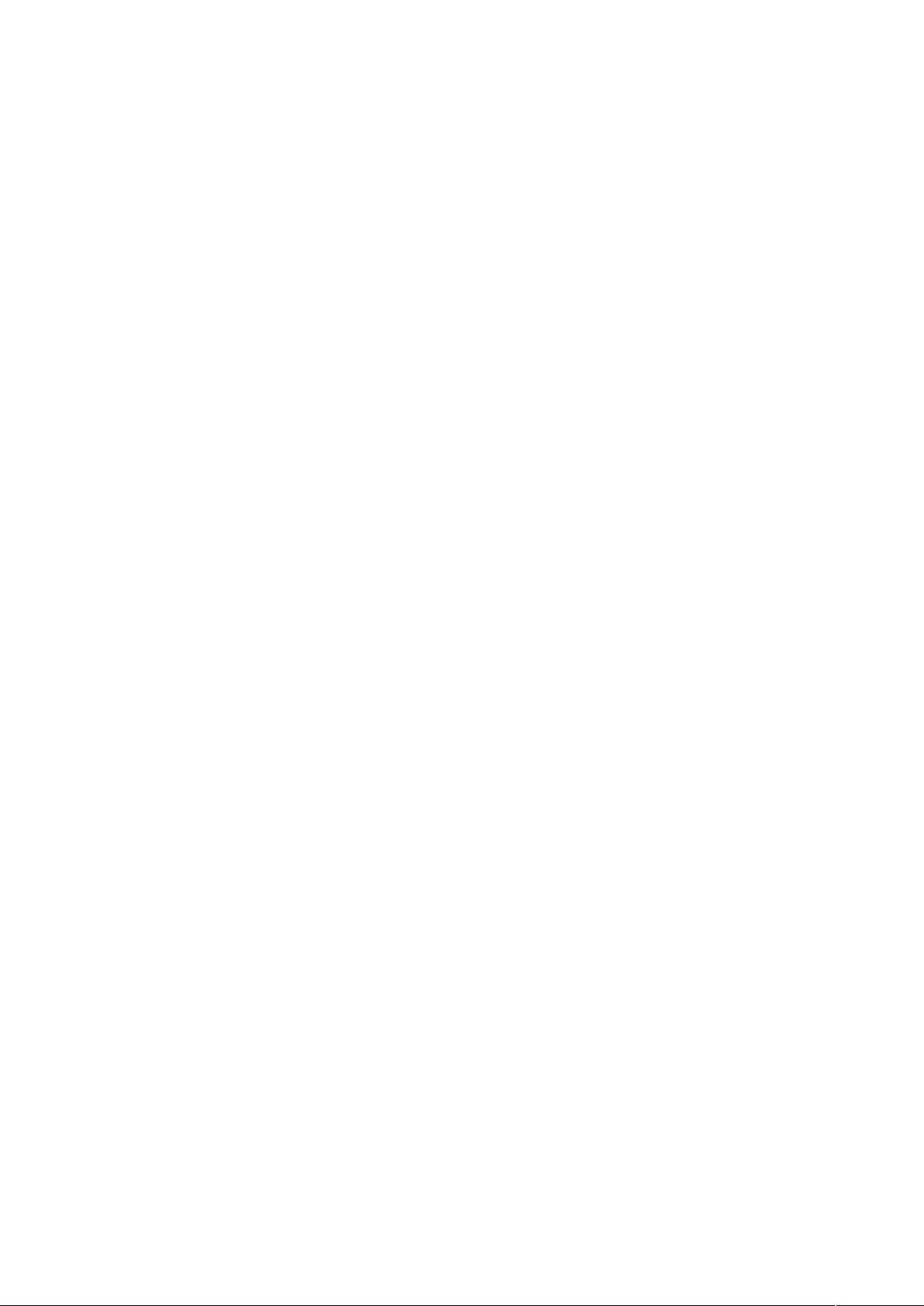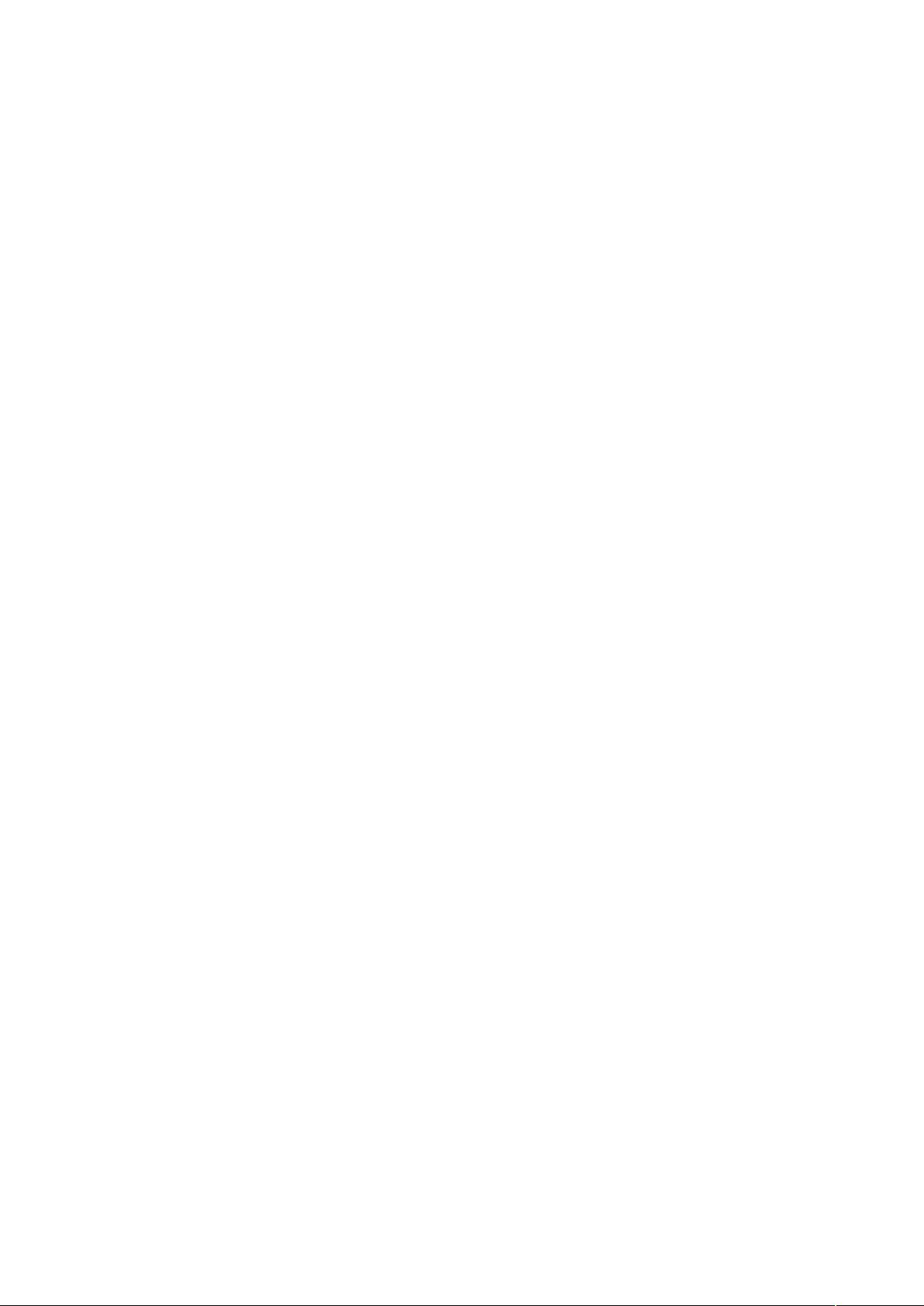PowerPoint技巧大揭秘:大神级操作指南
需积分: 9 113 浏览量
更新于2024-07-29
1
收藏 94KB DOCX 举报
"大神级PPT制作技术包含多种高级技巧,如两幅图片同时动作、滚动文本框的制作、隐藏幻灯片、快速复制幻灯片、自动黑屏功能的运用以及将幻灯片发送到Word文档的方法。"
1. **两幅图片同时动作**:
在PowerPoint中,虽然默认情况下图片的动画效果是逐一出现,但通过组合两张图片并设置“左右向中间收缩”的动画效果,可以实现两幅图片同步移动,增添动态视觉效果。
2. **滚动文本框的制作**:
要创建滚动文本框,首先打开“控件工具箱”,选择文本框,然后在“属性”中开启滚动条。这样,文本框内容超出范围时会显示滚动条,方便阅读大量文字内容。另外,也可以通过“其他控件”中的SHOCKWAVEFLASHOBJECT插入Flash,丰富PPT的表现形式。
3. **轻松隐藏部分幻灯片**:
需要隐藏某些幻灯片时,可以在普通视图下的左侧窗口中,通过Ctrl键选择幻灯片,然后右键选择“隐藏幻灯片”。反之,若要取消隐藏,重复相同操作即可。
4. **复制幻灯片**:
复制幻灯片时,先在“大纲”或“幻灯片”视图中选择目标幻灯片,按住Shift键进行连续选择,或按Ctrl键进行非连续选择。接着,通过“插入”菜单选择“幻灯片副本”,或直接使用快捷键Ctrl+Shift+D,即可实现幻灯片的插入式复制。
5. **Powerpoint自动黑屏**:
在演示过程中,按"B"键可以使屏幕黑屏,有助于集中观众注意力。再次按下"B"键,屏幕将恢复原状。同样,按"W"键也能实现类似效果,但背景变为白色。
6. **将幻灯片发送到Word文档**:
要将Powerpoint幻灯片导入Word,首先在“文件”菜单中选择“发送”,然后点击“Microsoft Word”。接着,根据需要选择“粘贴”(嵌入幻灯片)或“粘贴链接”(链接幻灯片)。点击“确定”后,Word会创建新文档并插入幻灯片。如果选择了链接,Powerpoint中的更改会在Word文档中自动更新。
以上技巧的掌握,将显著提升PPT的制作水平,使其更加专业且吸引人。无论是商业报告、教学演示还是个人展示,都能通过这些高级技巧提升整体效果。
2019-01-10 上传
2021-10-12 上传
2019-09-08 上传
2022-07-05 上传
2023-10-11 上传
angela_888
- 粉丝: 0
- 资源: 1
最新资源
- Postman安装与功能详解:适用于API测试与HTTP请求
- Dart打造简易Web服务器教程:simple-server-dart
- FFmpeg 4.4 快速搭建与环境变量配置教程
- 牛顿井在围棋中的应用:利用牛顿多项式求根技术
- SpringBoot结合MySQL实现MQTT消息持久化教程
- C语言实现水仙花数输出方法详解
- Avatar_Utils库1.0.10版本发布,Python开发者必备工具
- Python爬虫实现漫画榜单数据处理与可视化分析
- 解压缩教材程序文件的正确方法
- 快速搭建Spring Boot Web项目实战指南
- Avatar Utils 1.8.1 工具包的安装与使用指南
- GatewayWorker扩展包压缩文件的下载与使用指南
- 实现饮食目标的开源Visual Basic编码程序
- 打造个性化O'RLY动物封面生成器
- Avatar_Utils库打包文件安装与使用指南
- Python端口扫描工具的设计与实现要点解析